
Es evidente que Apple no tiene malas intenciones cuando lanza nuevas funciones. No quiere hacer que te confundas, ni busca que la detestes por culpa de buscar cambiarte los hábitos. Pero a veces, si te acostumbras demasiado a una función (digamos en el iPhone), puede que una pulsación de más haga que el sistema haga otra cosa. Y eso puede ser molesto. Y, para colmo, los nuevos iPhone 16 cuenta con un nuevo botón de disparo.
Un buen ejemplo de ello lo encontramos en el botón de bloqueo del iPhone. Tiene varias funciones dependiendo de cuánto tiempo lo pulses o cómo lo hagas, y una de esas funciones suele activarse sin querer a menudo. Vamos a ver cómo evitarlo tanto si usas iOS 17 como si has dado el salto a iOS 18.
Siri es útil, pero puede ser inoportuna en algunos momentos
Con el botón de bloqueo del iPhone puedes hacer varias cosas: una pulsación rápida bloquea el teléfono. Dos pulsaciones rápidas activan Apple Pay. Cinco pulsaciones pueden activar una llamada automática a emergencias. Y si mantienes pulsado el botón durante un segundo, puedes activar Siri.
Pero es precisamente esa última función la que molesta a algunas personas, tal y como he podido comprobar entre amigos y familiares. Luego Siri te preguntará o te mandará a algún enlace de internet que tendrá que ver con lo que haya escuchado por accidente. Hay personas que intentan usar Apple Pay con el botón de bloqueo y, por no hacerlo lo suficientemente rápido, activan Siri sin querer.

Applesfera
"La mayor innovación de la década": esto es todo lo que llega con iOS 18, macOS 15 y la nueva Siri 2
La confusión puede molestar bastante, porque si quieres activar Apple Pay es que estás en un sitio donde esperan para que pagues y posiblemente tengas una cola de personas detrás. Resultado: quieres que Siri no vuelva a aparecer más a través de ese botón de bloqueo.
Ningún problema, puedes hacer eso realidad a través de los Ajustes de tu iPhone, sección 'Siri y Buscar' y desactivando la opción 'Al pulsar el botón lateral':
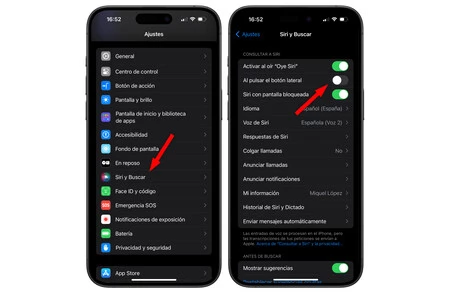
De este modo, si pulsas el botón de bloqueo más de lo debido sin querer, Siri no se activará. Podrás seguir usándola mediante la frase "Oye, Siri", o también pulsando la corona digital si tienes un Apple Watch. Yo suelo decantarme por hablarle, nunca usando botones. Y se acabaron las confusiones con el botón de bloqueo que provocaban nervios en la cola del supermercado.
Y si todavía quieres que Siri sea invisible, es decir, que no funcione, sigue estos pasos:
- Ve a Ajustes y entra en el apartado 'Siri y Buscar'.
- Desactiva Siri pulsando en "Al pulsar botón lateral" y "Activar al oír Oye Siri".
- Ve a Ajustes del sistema, después entra en 'Accesibilidad' y finalmente en 'Botón lateral'.
- En el apartado "Mantener pulsado para hablar", pulsa la opción Desactivado.
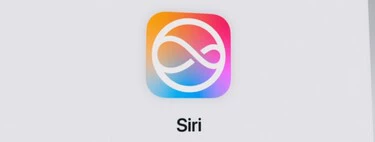
Applesfera
Ya conocemos a la nueva Siri en iOS 18, una revolución que todos esperábamos y que llega con ChatGPT y GPT-4o a sus espaldas
Una versión más antigua de este artículo fue originalmente publicada el 24/10/2023.
En Applesfera | Apple Intelligence: qué es, lo que puedes hacer, dispositivos compatibles y cuándo llegará en español
En Applesfera | Qué pasará con Apple Intelligence en España ahora que Apple no se suma al pacto con Europaf
-
La noticia Así puedes desactivar una de las funciones más molestas (para algunos) que tiene tu móvil iPhone fue publicada originalmente en Applesfera por Isra Fdez .
Continúar leyendo...

